Top 9 načina da popravite iMessage koji ne radi na Macu
Miscelanea / / February 25, 2022
iMessage radi besprijekorno na iPhoneu, ali možda nije isti za aplikaciju Messages na Macu. Mnogi korisnici se često suočavaju s problemima kao što je iMessage koji ne šalje ili ne prima poruke na Macu. Problem može prekinuti vaš tijek rada i prisiliti vas da provjerite svoj iPhone ili iPad. Evo kako možete popraviti da iMessage ne radi na Macu.
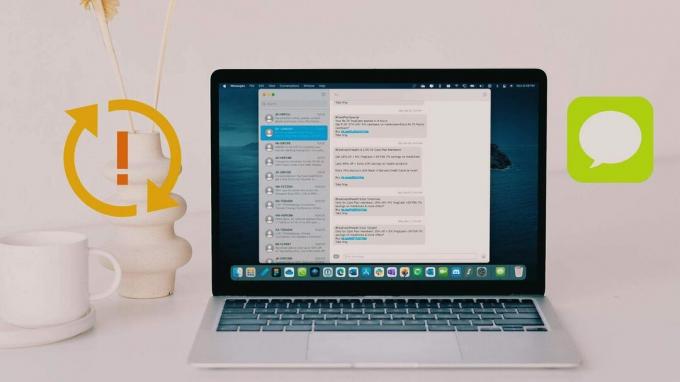
1. Osigurajte internetsku vezu na Macu
iMessage zahtijeva aktivnu internetsku vezu na Macu. Dobar dio je što radi u pozadini i ne morate držati aplikaciju stalno otvorenom da biste primali nove poruke.
Povežite svoj Mac na Wi-Fi vezu. Ako je vaša Wi-Fi veza isprekidana ili slaba, svoj Mac možete povezati s telefonom preko mobilne pristupne točke.
2. Ponovno pokrenite Mac
Većina korisnika MacBooka ne gasi svoj Mac često. Funkcija trenutnog buđenja je prilično zarazna i nećete osjetiti potrebu da ponovno pokrenete svoj Mac. Međutim, morate često ponovno pokretati Mac. Kliknite na malu ikonu Apple u gornjem lijevom kutu na traci izbornika i odaberite Restart s izbornika. Zatim će macOS tražiti autentifikaciju (Touch ID ovdje neće raditi) nakon što se Mac ponovno pokrene, možete se prijaviti i ponovno početi koristiti iMessage.
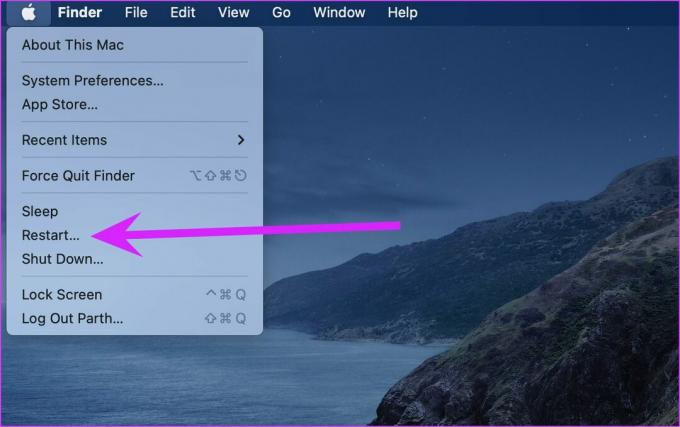
3. Omogućite iMessage na Macu
Ako ste onemogućili iMessage u iCloudu, imat ćete problema sa sinkronizacijom najnovijih poruka na Macu. Slijedite korake u nastavku da biste omogućili iMessage na Macu.
Korak 1: Otvorite aplikaciju Poruke na Macu.
Korak 2: Kliknite na Poruke na vrhu i odaberite Postavke.

3. korak: Idite na karticu iMessage.
4. korak: Kliknite na kvačicu pored Omogući poruke u opciji iCloud.

Ponovno otvorite aplikaciju Poruke i vidjet ćete nove poruke koje stižu u aplikaciju.
4. Ponovo pokrenite aplikaciju Messages
Ovaj trik vam pomaže u rješavanju problema sa svim aplikacijama koje ne reagiraju na Macu. Ponekad, kada aplikacija već radi u pozadini, aplikacija se neće otvoriti kada kliknete na ikonu aplikacije na Mac docku.
Morate koristiti Monitor aktivnosti i potpuno zatvoriti aplikaciju Poruke.
Korak 1: Upotrijebite tipke Command + Space i potražite Activity Monitor.
Korak 2: Pritisnite tipku za povratak i otvorite aplikaciju.
3. korak: Pronađite aplikaciju Poruke na popisu i kliknite na nju. Odaberite oznaku X na vrhu i macOS će potpuno ugasiti aplikaciju Poruke.
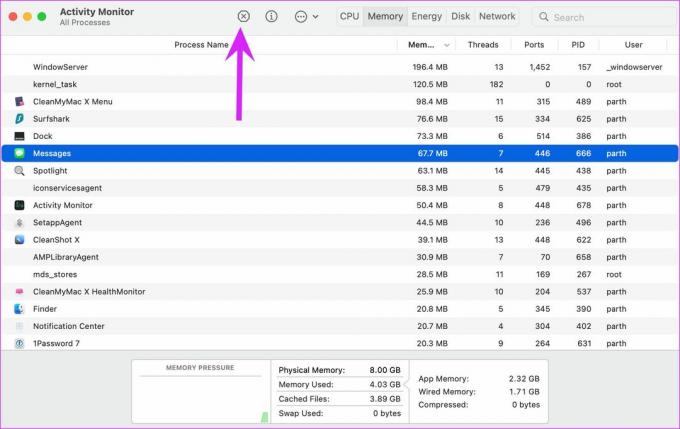
Ponovno otvorite aplikaciju Poruke i trebala bi početi raditi kako se očekuje.
5. Odjavite se i ponovno se prijavite
Ponekad aplikacija Poruke ne uspije potvrditi vaš Apple račun na Macu. Morate se odjaviti sa svog Apple računa i ponovno se prijaviti.
Korak 1: Pokrenite aplikaciju Messages na Macu.
Korak 2: Kliknite na Poruke na vrhu i otvorite Preferences.

3. korak: Idite na karticu iMessage i kliknite na Odjava pored Apple ID-a.
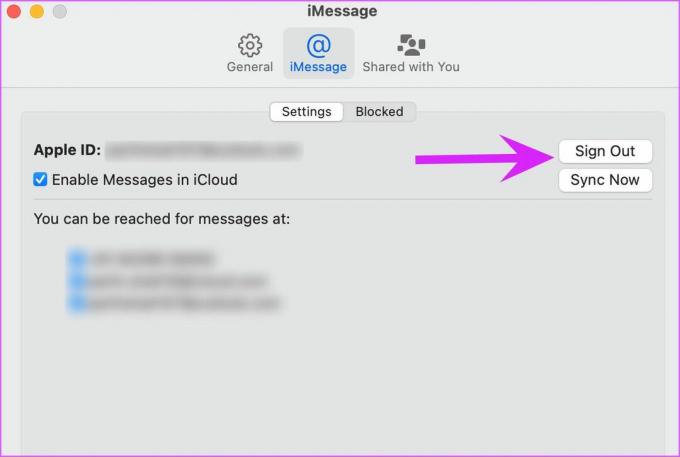
Prijavite se koristeći isti Apple ID. Ponovno pokrenite aplikaciju Poruke da provjerite da li vaš Mac dohvaća nove poruke.
6. Onemogućite Focus na Macu
Kada koristite Način fokusiranja na Macu, Poruke vam neće smetati s najnovijim iMessageom obavijesti na Macu. Možete otići u centar za obavijesti i provjeriti najnovije poruke ili onemogućiti Focus on Mac iz izbornika Kontrolnog centra.
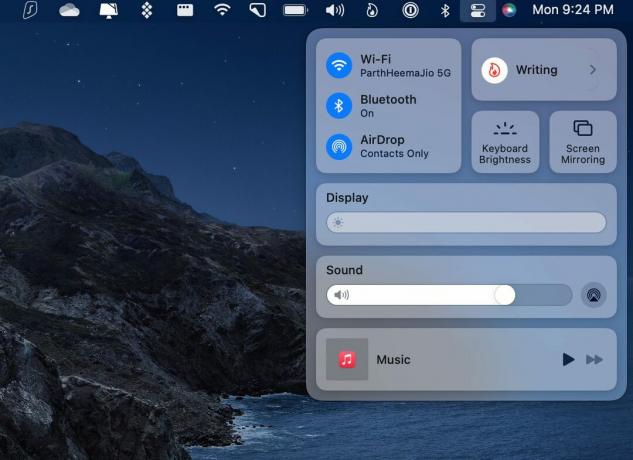
7. Ručno sinkronizirajte iMessage
Ako se Poruke na Macu ne sinkroniziraju ispravno s iCloudom, možete se suočiti s problemima s dobivanjem najnovijeg iMessagea. Aplikacija Messages nudi opciju sinkronizacije iMessagea. Iskoristimo to.
Korak 1: Otvorite Poruke i idite na izbornik Preference.

Korak 2: Odaberite karticu iMessage i kliknite na gumb Sync Now.
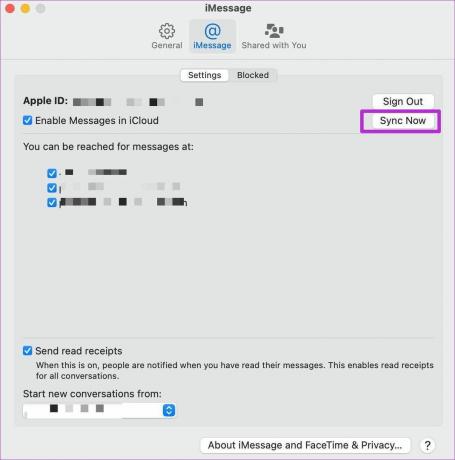
Pričekajte da Poruke sinkroniziraju najnovije Poruke s iClouda i uskoro možete ponovno početi koristiti aplikaciju.
8. Provjerite iMessage poslužitelje
Ako se Apple suoči s prekidom iMessagea, nećete moći slati ili primati iMessage na bilo kojem hardveru tvrtke, uključujući iPhone, iPad i Apple Watch.
Možete posjetiti Stranica statusa Apple sustava i provjerite ima li iMessage zeleni indikator pokraj sebe. Ako prikazuje crveni indikator, to potvrđuje problem s Appleove strane. Pričekajte da tvrtka riješi problem i možete početi koristiti iMessage na Macu.
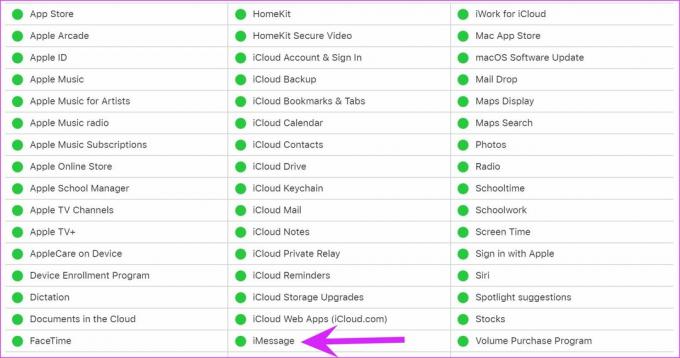
9. Ažurirajte macOS
Obično ne tražimo od čitatelja da ažuriraju glavni Mac na najnoviju verziju macOS-a. Mogu postojati problemi sa zadanim macOS aplikacijama. Apple brzo rješava takve probleme.
Otvorite izbornik Postavke sustava i kliknite na Ažuriranje softvera. Instalirajte najnoviju verziju macOS-a i iMessage bi trebao početi raditi prema očekivanjima.
Uživajte u iMessageu na Macu
Vjerovali ili ne, iMessage igra veliku ulogu na američkom tržištu. Dok su druge regije nastavile s IM aplikacijama kao što su WhatsApp, Telegram i Signal, iMessage je i dalje de facto izbor u SAD-u. Usluga koja ne radi na iMessageu može dovesti do neproduktivnog radnog vremena. Gornji trikovi pomoći će vam da riješite problem.
Posljednje ažurirano 25. veljače 2022
Gornji članak može sadržavati partnerske veze koje pomažu u podršci Guiding Tech. Međutim, to ne utječe na naš urednički integritet. Sadržaj ostaje nepristran i autentičan.

Napisao
Parth je prije radio u EOTO.tech pokrivajući vijesti o tehnologiji. Trenutačno radi kao slobodnjak u Guiding Tech-u i piše o usporedbi aplikacija, vodičima, softverskim savjetima i trikovima te zaranja duboko u iOS, Android, macOS i Windows platforme.



